最近工作中,遇到要使用labelme图像标注工具,之前没怎么接触过py图形界面程序,趁这个机会研究下怎么使用,正好也使用下打包工具PyInstaller,把labelme打包成windows下的可执行程序
首先
安装 pip install pywin32

这里我本机之前已经安装过了
再安装 pip install pyinstaller
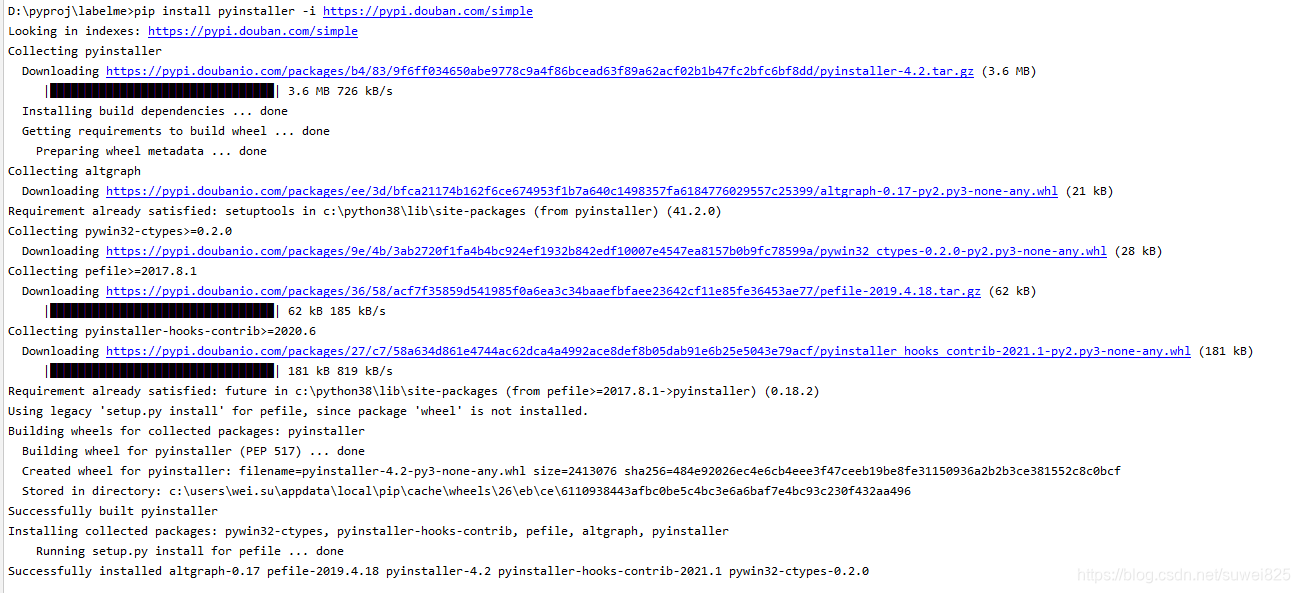
下载labelme源代码 解压到本机
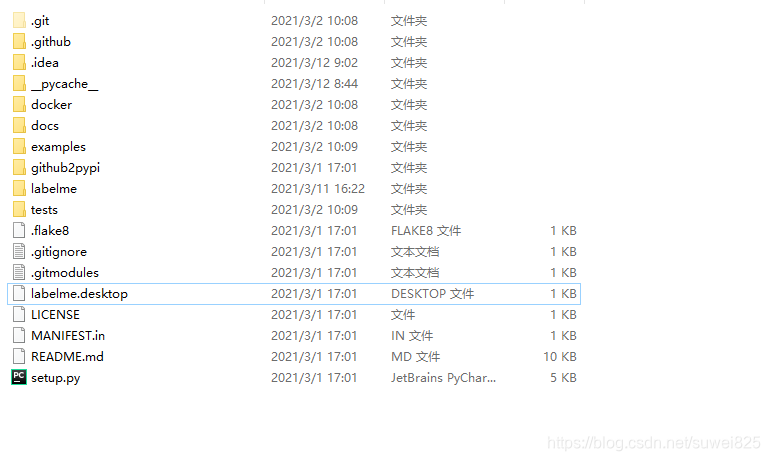
由于labelme是用的QT界面组件,所以我们安装下qt,这里就用最新的PyQt5
pip install pyqt5
设计工具
pip install pyqt5-tools
之后 我们可以先执行源码下labelme文件夹中的__main__.py,
python __main__.py
可以打开主界面了,可以操作图形标注,我们看到是英文版
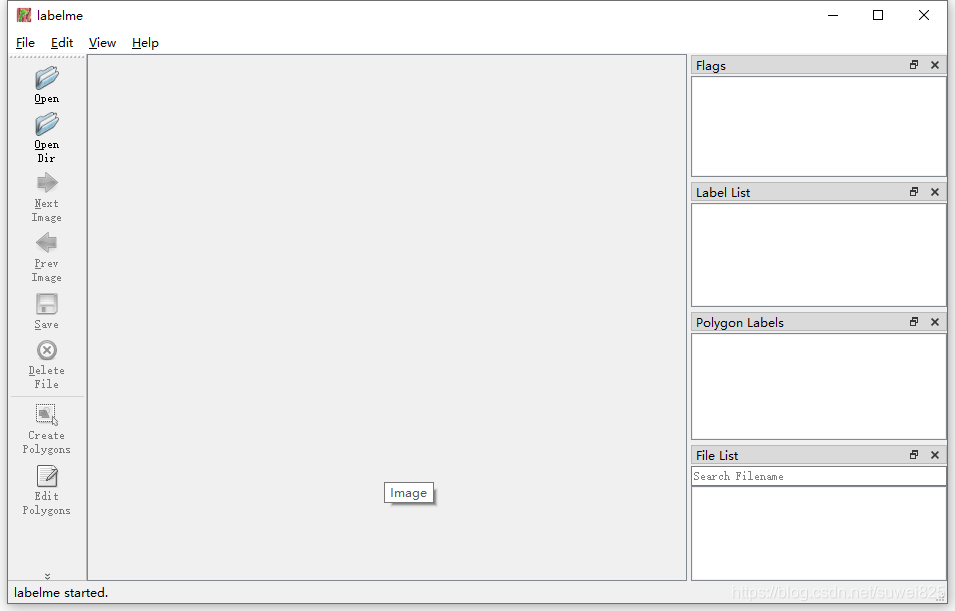
接下来我们可以汉化一下,将源码中translations文件夹下的汉化文件zh_CN.qm复制到PyQT5的安装目录的translations文件夹
我电脑的位置是 C:\Python38\Lib\site-packages\PyQt5\Qt5\translations,之后我们重新运行python __main__.py,可以打开汉化界面
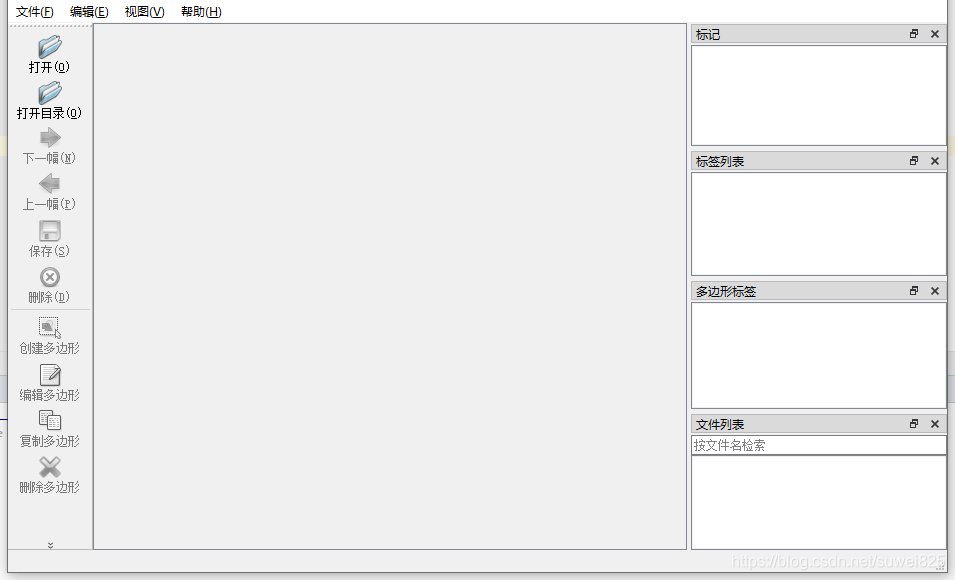
这样我们就可以开始打包labelme了,我们用到的打包工具就是pyinstaller,前面我们已经安装过了
我们执行下面打包命令
pyinstaller -w -i D:\pyproj\labelme\labelme\icons\icon.ico -F labelme.spec
参数说明:
-w 标识跳过命令行的黑色窗口
-F 表示打包成一个exe文件
-i 指定icon图表
后面的文件labelme.spec是源码自带的,主要定义配置信息
之后在源码目录会生成2个文件夹 build和dist,build文件夹主要是打包的一些中间文件和包的压缩文件,dist是存放打包后的exe文件
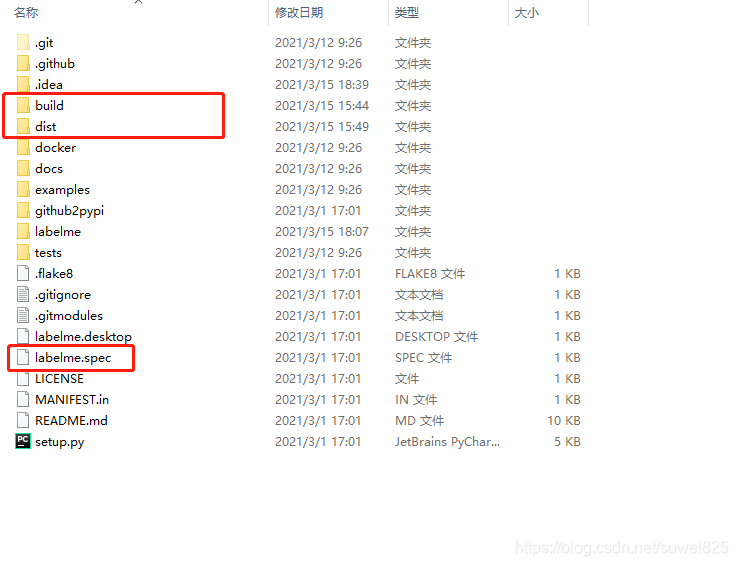
我们双击exe文件,就可以运行labelme了
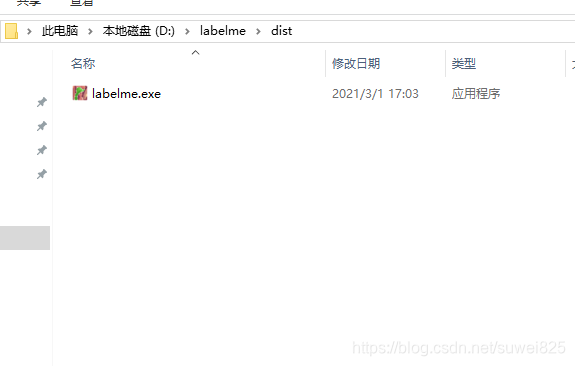







 本文介绍如何使用PyInstaller将labelme图像标注工具打包为Windows可执行文件,并完成界面汉化。涉及安装必要组件如PyQt5及PyQt5-tools,通过Python运行labelme并进行汉化设置,最后使用pyinstaller命令完成打包。
本文介绍如何使用PyInstaller将labelme图像标注工具打包为Windows可执行文件,并完成界面汉化。涉及安装必要组件如PyQt5及PyQt5-tools,通过Python运行labelme并进行汉化设置,最后使用pyinstaller命令完成打包。

















 1001
1001

 被折叠的 条评论
为什么被折叠?
被折叠的 条评论
为什么被折叠?










